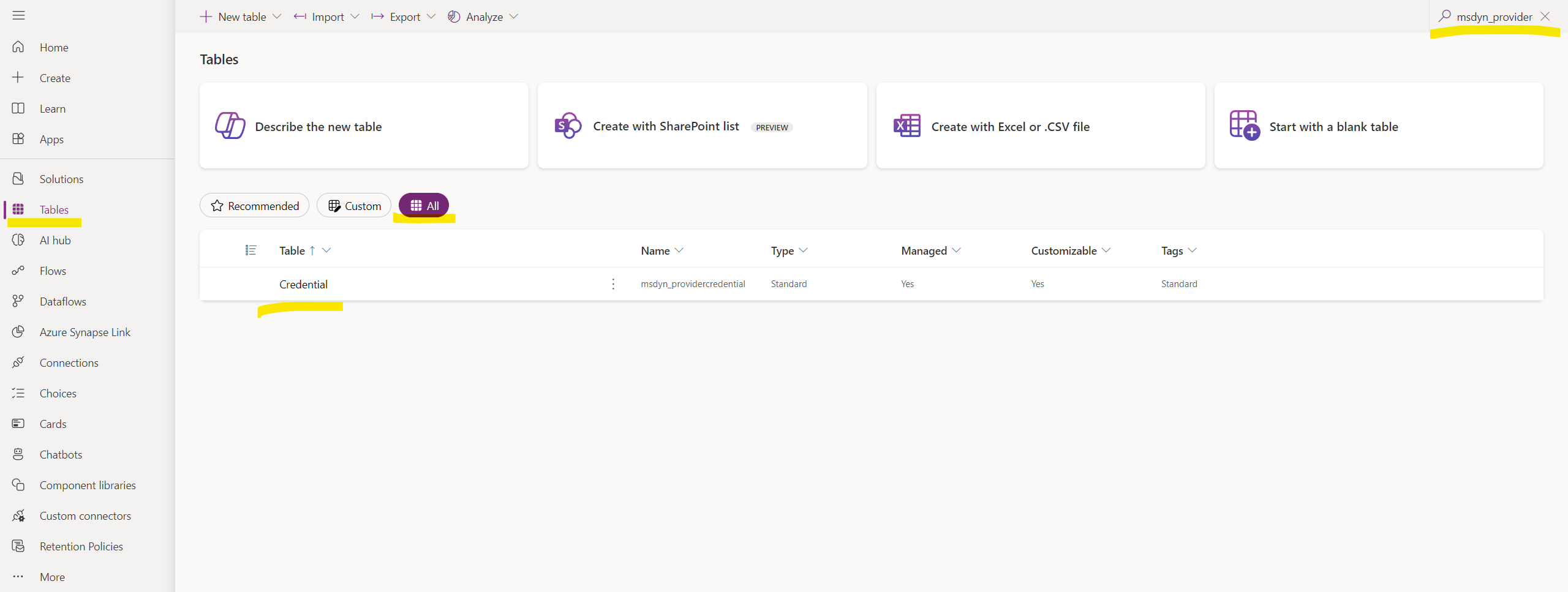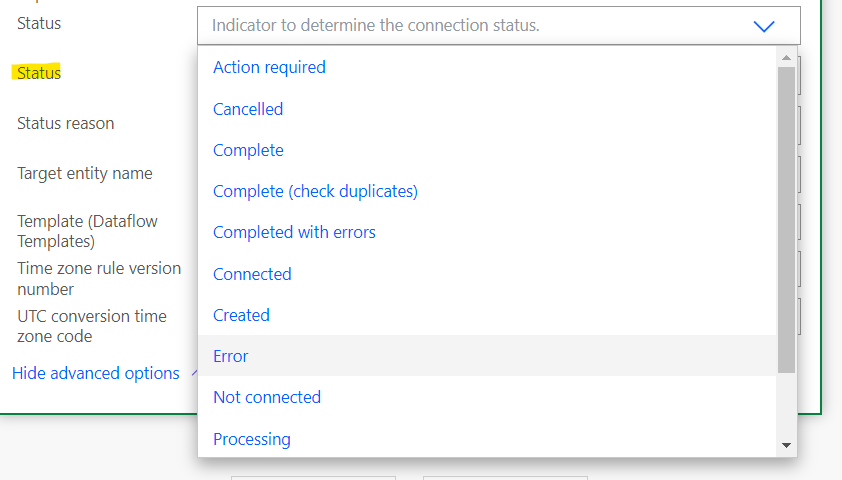カスタム コネクタをテストし、配布する
重要
この機能の一部またはすべては、プレビュー リリースの一部として利用できます。 コンテンツおよび機能は変更される場合があります。
この記事では、カスタムデータ インポート コネクタを Microsoft Sustainability Manager でテストして配布する方法について説明します。
コネクタ UI をテストする
これらの手順に従うと、コネクタの UI の外観を確認できます。
ソリューションのエクスポートの手順に従って、先に作成した Power Platform ソリューションをエクスポートします。 エクスポートするソリューションのバージョン番号が現在のバージョンよりも新しい物であることを確認してください。 先ほど作成した XML ファイルを追加した後、ソリューションを再インポートします。
エクスポートした ZIP ファイルを解凍し、資産 という名前の新しいフォルダーを作成します。
msdyn_dataconnectors.xml ファイル (および Power Query テンプレート コネクタ用の msdyn_dataflowtemplates.xml ファイル)を 資産 フォルダに保存します。
Power Automate コネクタの場合、フォルダー構造は次のようになります:
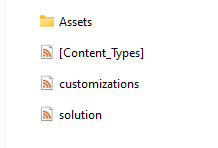
Power Query テンプレート コネクタの場合、フォルダー構造は次のようになります:
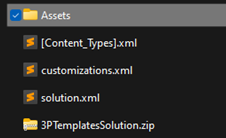
すべてのファイルを選択し、ZIP ファイルに圧縮します。 新しく作成した ZIP ファイルを開くと、最上位のフォルダー構造に次の項目が含まれているはずです。
- アセット フォルダ
- [Content-Types] ファイル
- カスタマイズ.xml ファイル
- solution.xml ファイル
- テンプレート ソリューション ZIP ファイル (Power Query テンプレート コネクタ用)
ソリューションをインポートする に記載の手順に従って、ZIP ファイルをエクスポートしたのと同じ Power Platform 環境に再インポートします。
インポートが正常に完了すると、その環境にコネクタが表示されます。 Sustainability Manager の、データ 左側のナビゲーションの領域で、インポート を選択します。 新規 を選択し、データ プロバイダー コネクタ を選択します。 次のページにコネクタ タイルが表示されます。 コネクタ タイルを選択し、次へ を選択します。
Power Automate コネクターの場合、設計した資格情報フォームの UI が表示されます。 このページから、フォームの見た目が正しいかどうかを確認し、デバッグすることができます。
Power Query テンプレート コネクタの場合、Power Query テンプレート インポート エクスペリエンスが表示されます。
変更を加える場合は、ソリューションをエクスポートし、msdyn_dataconnectors.xml ファイルを削除してから、再度インポートします。 エクスポートするバージョンが現在のバージョンよりも新しいことを確認してください。
フォームにサンプル値を入力して保存できます。 これらの値がどのように保存されているかを確認するには、Power Apps で、テーブルを選択します。 すべてを選択し、msdyn_providercredential を検索します。 テーブルのデータが表示されます。 初めて接続を作成する場合は、資格情報レコードはひとつだけになります。 資格情報 列をチェックして、フォームに入力した値がどのように保存されるかを確認します。
エラー処理のテスト
Power Automate コネクターでは、接続フローでエラーを処理することが重要です。 何らかの理由でフローのいずれかのステップが失敗した場合、データインポートのステータスはスケジュール済みのままとなります。
このイベントをテストするには、try/catch ブロック内のフローにアクションを追加します。 catch ブロックで、接続と接続の更新を失敗します。
接続に失敗した場合は、コネクターの UI の JSON に含まれるサポート リンクを使用して、ユーザーに連絡できるようにする必要があります。 この JSON は ステップ 2: コネクタ レコードを作成する で確認できます。
接続と接続の更新を失敗させるには、接続の更新と接続レコードの両方で行を更新する Dataverseアクションを使用します。
詳細については、フローを使用して行を更新するを参照してください。
エラー処理の詳細については、Power Automate フローにおけるエラー処理のベストプラクティスを参照してください。
コネクタをテストする
コネクタの作成後は、ソリューションのエクスポート の手順に従って、管理ソリューション としてエクスポートできます。
エクスポートしたソリューションを Sustainability Manager がインストールされている他の環境にインポートし、ソリューションが意図したとおりに動作することを確認するためにテストします。
コネクタを配布する
テストの完了後は、ソリューションをユーザーに直接非公開で配布するか、Microsoft AppSource を通じて公開で配布することができます。 AppSource での配信についての詳細は、AppSource でアプリを公開するをご覧ください。